
ドコよりも早い?!WinActor7.5を触ってみた ~ようこそ画面編~
こんばんは、かーでぃです。
純国産RPAである、WinActorの ver7.5が17日にリリースされました!
(おめでとうございますー👏)
かなり盛沢山なバージョンアップを含んでおります。
詳細はリリースノートから…
さて、この中で一番の注目はなんといっても生成AI連携ではないでしょうか?もう1つ、Pythonスクリプトの実行も気になりますし、他の機能もきになります!
ということで、これから数回に分けて、新機能をちょっとづつ確認していきたいと思いますー!!
ようこそ画面の新表示モード
7.5になって、WinActorを立ち上げた際に表示される「ようこそ」画面に、新モードが搭載されました。
ようこそ画面は、これまでシナリオの新規作成や、作成済シナリオを開くなどのショートカットメニューや、サイトやマニュアルのリンクが貼ってある画面でした。

個人的には、ようこそ画面要らない派なので、これまではあまり使っていません(笑)
一方で新モードにすると(右上のトグルを→にする)、ショートカットやマニュアルリンク等は左に寄せられ、右のスペースにはサンプルシナリオをベースに作成するためのショートカットが追加されました。
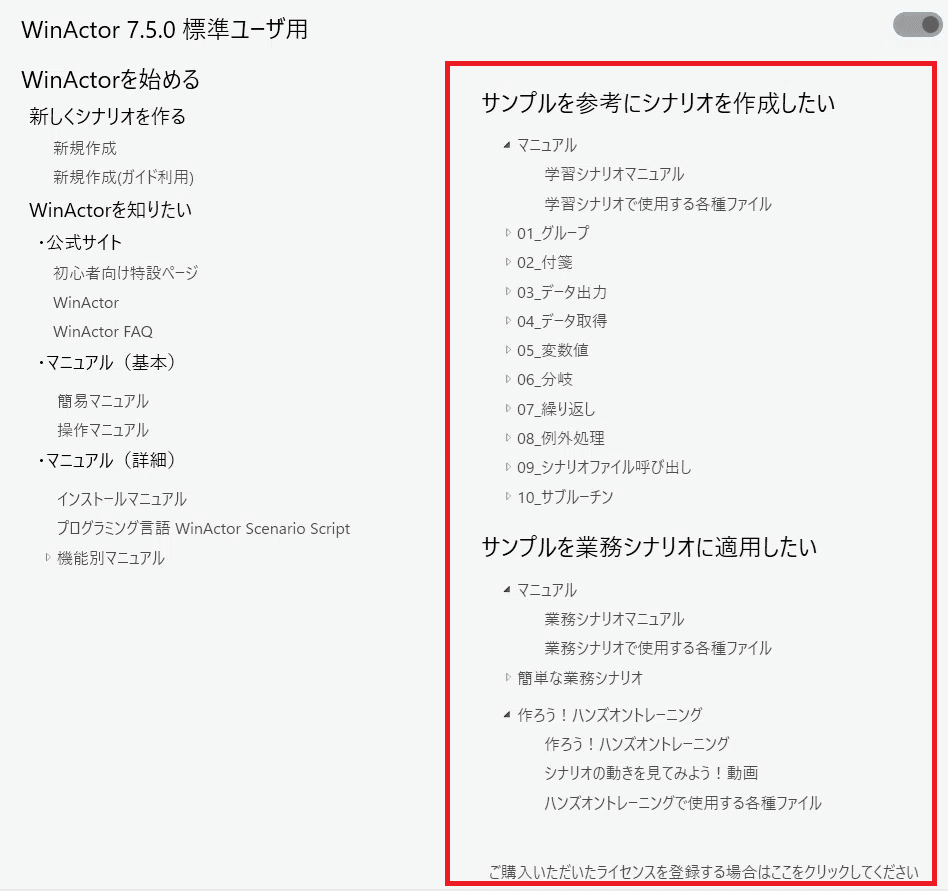
これまでの「ようこそ画面」どちらかと言うと、WinActorでシナリオを組んだことがある人向けの設定のように感じます(わからないことは、マニュアルなどで調べてねスタイル)。
一方新モードになると、マニュアルリンクなどは小さくまとめられ、代わりに幅を利かせてくるのが、サンプルコードです。
処理別にグループ化されており、「こーいうときはどうするんだっけ?」となったときに、「ようこそ画面に戻ってくれば」、サンプルコードが見つけやすくなっています。また、業務別にも分かれているので、「こんなシナリオ作りたいけど、どーすれば…」という時にも、一度ここに戻ってくれば、簡単にサンプルにたどり着けるようになったのは、地味に便利かもしれない。
処理別サンプルシナリオ
それではまず、処理別サンプルシナリオから見ていきましょう。

上記の「シナリオで付箋追加」を開くと、下記のようなサンプルシナリオが表示されますので、「付箋はこんなに感じに使えるんだ」というのを体験できます。
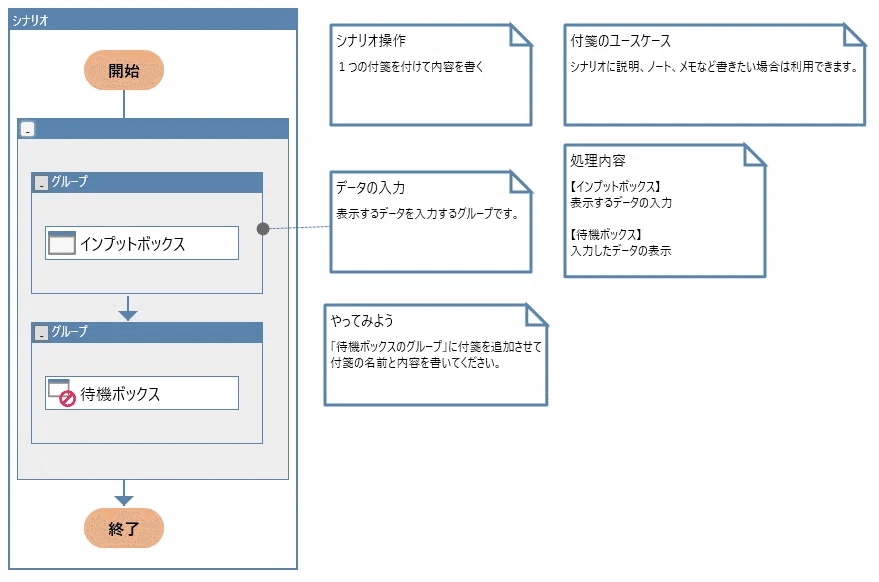
また下記の「複数の条件分岐ってどうするんだっけ?」となった場合でも…
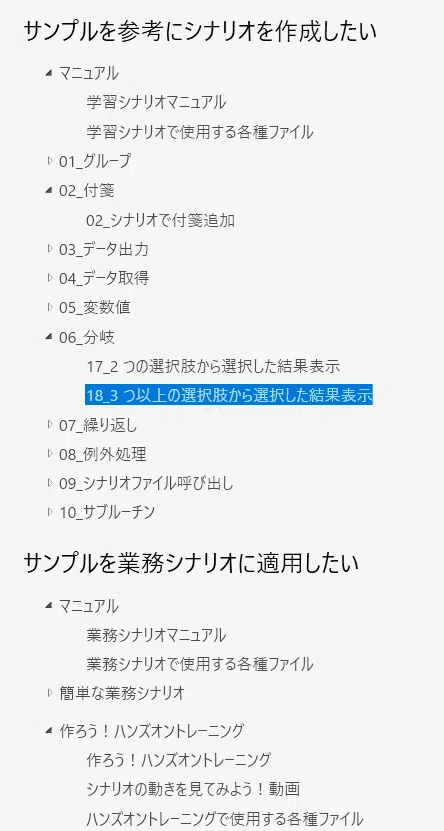
このようにサンプルシナリオが表示されますので、どのノード/ライブラリを使えばいいのか?「標準的な実装方法」がわかりますね!
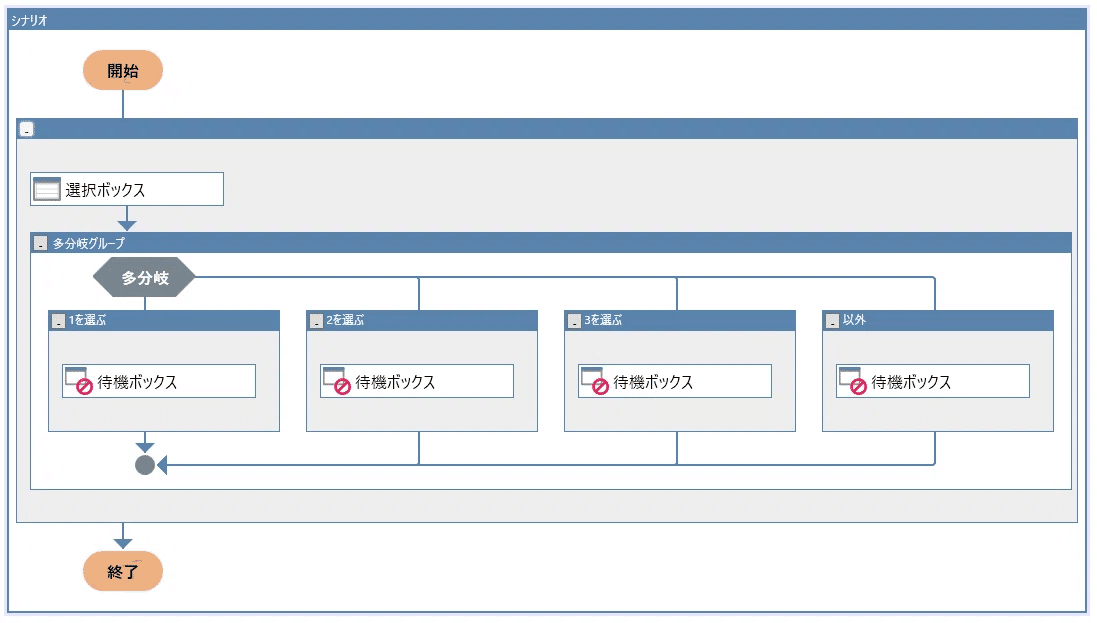
業務別サンプルシナリオ
こちらは、業務別のサンプルシナリオで、「フォルダ内のエクセルファイルをPDF化」するものです。案外、そのままずばりでありそうなシナリオですよね。
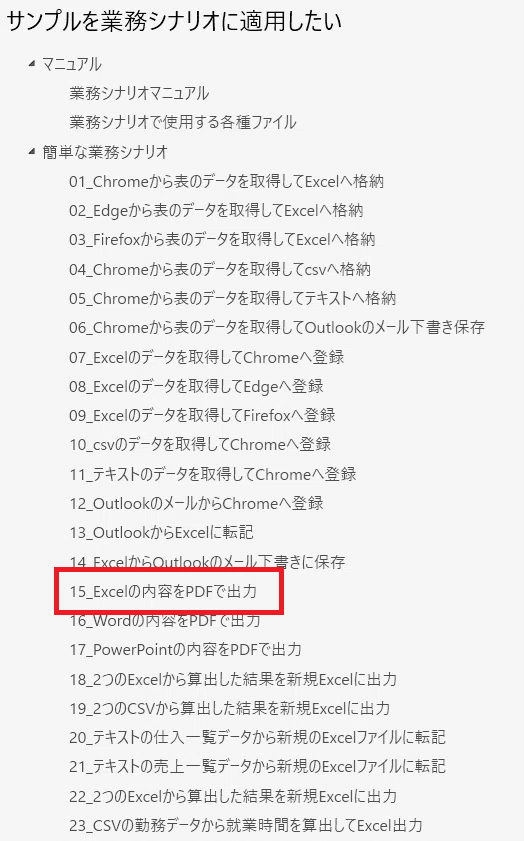
しっかり作りこんでありますので、細かいプロパティだけ設定すれば、そのまま動かせます(試していませんがー)。



まとめ
あまり「ようこそ画面」は使っていなかったので、気にしたことなかったのですが、今回、改めてようこそ画面を使ってみて、「初心者にやさしい」WinActorの良さが、ココにも表れてるなー、と感じました。
WinActorを始めて触る人が、マニュアルから入るのでなく、実際に見て触れて経験して得られることを重視した結果が、7.5には散りばめられている感じがします!
iPhoneも、マニュアルなんてなく、「触ってわかる」がコンセプトだと思うのですが、WinActorもそれに近づいてる感じがします。
後は、期限のない無償版が提供されるようになれば………!
この記事が気に入ったらサポートをしてみませんか?
